Чудовий маленький помічник Slackbot від Slack може бути адаптований до вашої організації багатьма цікавими способами. Однією з них є можливість точно налаштувати те, що він говорить у конкретних ситуаціях, наприклад, якщо ви кажете йому підкинути монету, ви можете наказати йому завжди відповідати «головами», таким чином, зухвало, дозволяючи вам виграти будь-який підкидання монети, яку ви можете обдурити своїх колег в; принаймні, поки вони не зловлять вас.
Тепер за замовчуванням будь-який повноправний учасник робочої області може налаштувати автоматичні відповіді Slackbot. Це означає, що якщо ви хочете, щоб маленький трюк з монетами спрацював, вам доведеться обмежити можливість редагування автоматичних відповідей для себе та інших адміністраторів робочої області. Ось як переконатися, що ви можете виграти кожен кидок монети у всьому робочому просторі.
Порада: щоб отримати кращі шанси на виграш і зменшити ймовірність того, що люди зрозуміють те, що ви робите, спробуйте налаштування відповіді для орлів і решок залежно від того, скільки пробілів ви поставили в кінці монети кинути повідомлення. Відповіді Slackbot чутливі до символів, тому, якщо ви розумні, ви можете продовжити цю шараду досить довго.
Щоб обмежити можливість перегляду та редагування списку відповідей Slackbot, потрібно зайти в налаштування дозволів робочої області. Щоб потрапити туди, спершу потрібно натиснути на назву робочої області у верхньому правому куті. Далі у спадному меню виберіть «Налаштування та адміністрування», потім «Налаштування робочого простору», щоб відкрити налаштування робочої області в новій вкладці.
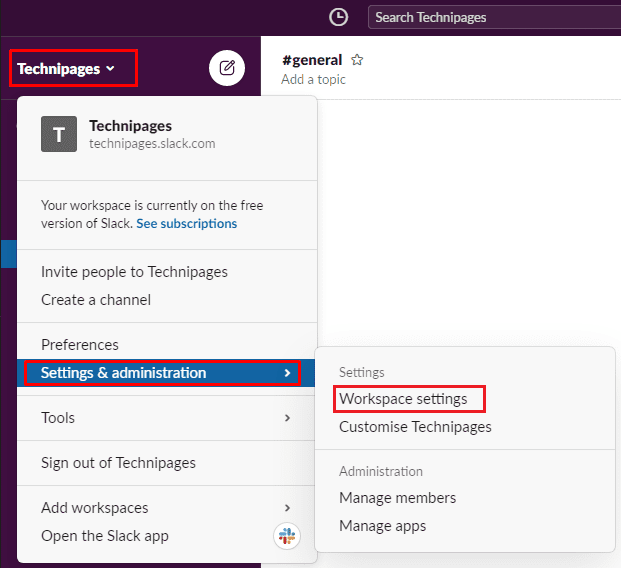
Перейдіть на вкладку «Дозволи» у верхній частині сторінки, а потім натисніть кнопку «Розгорнути», щоб отримати дозволи «Відповіді Slackbot».
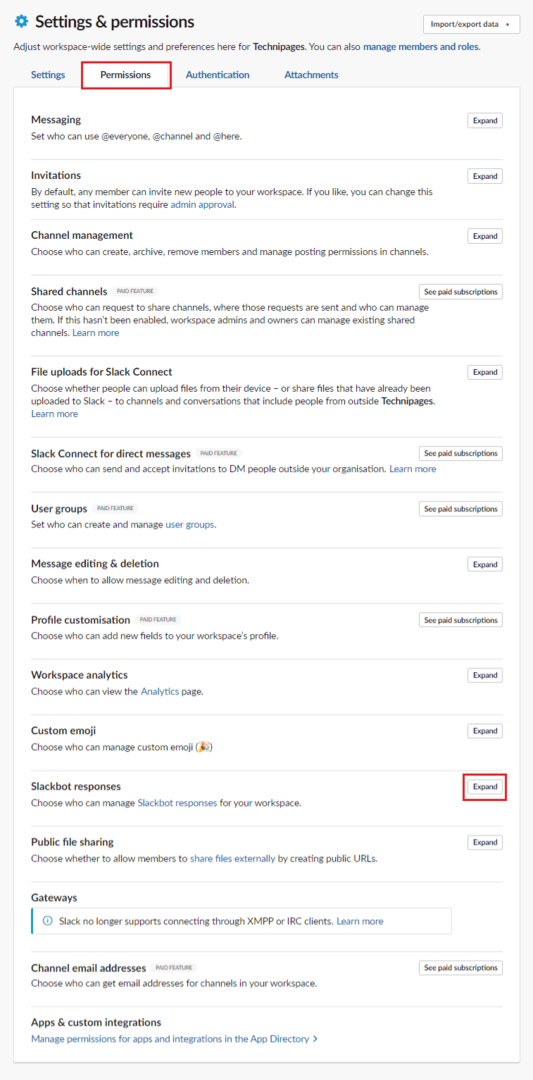
Щоб обмежити можливість перегляду та редагування автоматичних відповідей Slackbot, клацніть спадне вікно з написом «Люди, які можуть керувати відповідями Slackbot для вашої робочої області». Ви також можете повністю вимкнути автоматичні відповіді Slackbot, знявши прапорець «Увімкнути відповіді Slackbot».
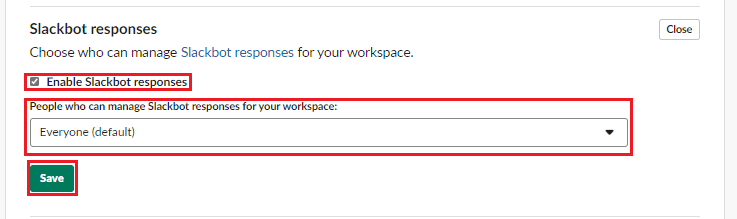
Автоматичні відповіді Slackbot можуть бути веселими та/або корисними, залежно від того, як ви вирішите їх налаштувати. Однак ви не хочете, щоб усі користувачі могли переглядати та редагувати список автоматичних відповідей. Якщо ви дотримуєтеся кроків у цьому посібнику, ви можете обмежити можливість перегляду та редагування автоматичних відповідей Slackbot користувачам-адміністраторам.